Hoje em dia é raro encontrar alguém que mantenha o computador com aplicativos e programas atualizados e isso é “culpa” do Android, que facilitou demais a vida dos usuários, automatizando essa tarefa. Entretanto no Windows você precisa primeiro saber se existe uma atualização para o aplicativo/programa, para depois atualizá-lo.
Uma forma simples de obter essa lista e executar as atualizações é através do Prompt de Comando. A vantagem é que ela funciona em praticamente todas as versões do Windows e mesmo em computadores com um hardware mais limitado.
Se preferir acompanhar essa dica em vídeo, segue o link para o tutorial no meu Canal no Youtube: https://www.youtube.com/watch?v=LK37YceLwIk
Para abrir o Prompt de Comando, clique no campo de pesquisa ao lado do botão INICIAR e procure por “cmd” (sem as aspas). Clique com o botão direito do mouse e escolha a opção “Executar como Administrador”.
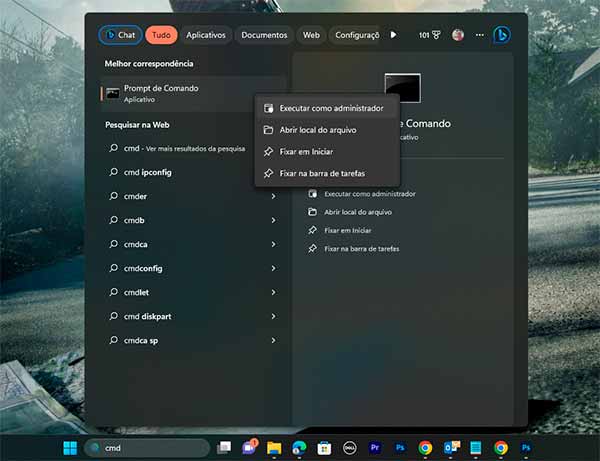
Na tela que abre, digite “winget upgrade” (sem as aspas) e tecle ENTER. Tecle “y” e depois ENTER para aceitar os termos de serviços (só vai aparecer na primeira vez que você usar) e aguarde alguns instantes para que o sistema retorne com a lista de aplicativos que precisam de atualização.
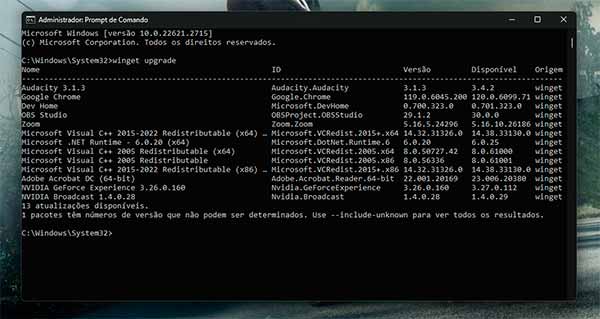
Se quiser atualizar apenas um dos aplicativos da lista, digite o seguinte comando “winget upgrade NOME DO APLICATIVOS COMO APARECE NA LISTA” (sem as aspas) e tecle ENTER.
Apesar de não ser indicado, você pode fazer uma atualização em lote, ou seja, atualizar todos os aplicativos ao mesmo tempo, digitando o comando “winget upgrade –all”.

